TinyMCE プラグインの切り替え
Movable Type 6 はサポートが終了したバージョンです。最新版のマニュアルはこちら を参照して下さい。
Movable Type には記事やウェブページで文章を書くためのフォーマットとしてリッチテキストをご利用になれます。
このリッチテキストは、TinyMCE を標準プラグインとして同梱したことで提供される機能です。
Movable Type 6.7.1 以降では、バージョンの異なる 2 つの TinyMCE を別々のプラグインとしてパッケージに同梱しております。
TinyMCE のメジャーバージョンアップに伴い、リッチテキストの仕様が大きく変更された場合、リッチテキストを拡張するサードパーティー製プラグインを使用している環境で、リッチテキストが正常に動作しなくなるケースがあります。
こういったケースに対応するため、新しい TinyMCE と、従来の TinyMCE を 2 つ同梱し、管理画面で切り替えられるようになりました。
新しい TinyMCE がご利用環境で正しく動作しない場合には、従来の TinyMCE を有効にして引き続きご利用になれます。
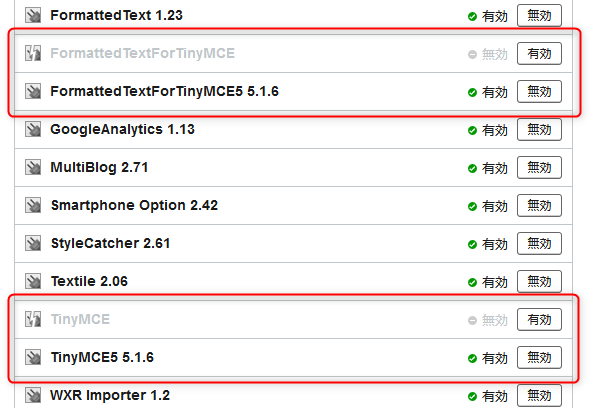
切り替え手順は以下のとおりです。
従来のリッチテキストを利用する場合
- ナビゲーションから [システム] をクリックする
- サイドバーメニューから [ツール] - [プラグイン] をクリックする
- FormattedTextForTinyMCE5 の [無効] ボタンをクリックする
- 「プラグインを無効にしますか?」とメッセージが出るので [OK] ボタンをクリックする
- TinyMCE5 の [無効] ボタンをクリックする
- 「プラグインを無効にしますか?」とメッセージが出るので [OK] ボタンをクリックする
- FormattedTextForTinyMCE の [有効] ボタンをクリックする
- 「プラグインを有効にしますか?」とメッセージが出るので [OK] ボタンをクリックする
- TinyMCE の [有効] ボタンをクリックする
- 「プラグインを有効にしますか?」とメッセージが出るので [OK] ボタンをクリックする
新しいリッチテキストを利用する場合
- ナビゲーションから [システム] をクリックする
- サイドバーメニューから [ツール] - [プラグイン] をクリックする
- FormattedTextForTinyMCE の [無効] ボタンをクリックする
- 「プラグインを無効にしますか?」とメッセージが出るので [OK] ボタンをクリックする
- TinyMCE の [無効] ボタンをクリックする
- 「プラグインを無効にしますか?」とメッセージが出るので [OK] ボタンをクリックする
- FormattedTextForTinyMCE5 の [有効] ボタンをクリックする
- 「プラグインを有効にしますか?」とメッセージが出るので [OK] ボタンをクリックする
- TinyMCE5 の [有効] ボタンをクリックする
- 「プラグインを有効にしますか?」とメッセージが出るので [OK] ボタンをクリックする
従来の TinyMCE はサードパーティー製プラグインなどとの互換性を保つことや、新しい TinyMCE に移行するまでのあいだご利用いただくことを目的に同梱しております。従来の TinyMCE は新機能などの追加はなく、将来的に廃止となる可能性があります。
Movable Type 標準のリッチテキストを完全に無効化する場合は、TinyMCE、FormattedTextForTinyMCE、TinyMCE5、FormattedTextForTinyMCE5 の 4 つのプラグインをすべて無効化してください。
「TinyMCE / FormattedTextForTinyMCE」と「TinyMCE5 / FormattedTextForTinyMCE5」を同時に有効にしないでください。バージョンの異なる 2 つの TinyMCE が適用され、予期しない問題が発生する原因となります。
